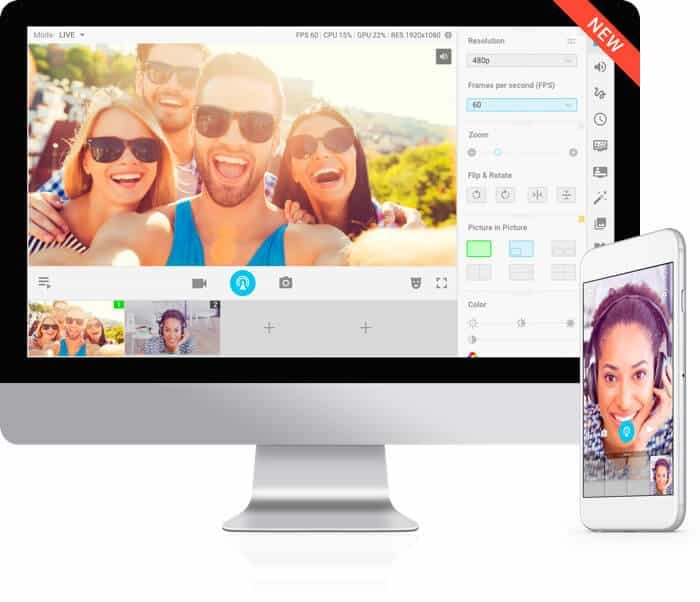- Skype เป็นแอปส่งข้อความโต้ตอบแบบทันทีที่ยอดเยี่ยม แต่แอปที่ยอดเยี่ยมก็ยังมีปัญหาบางอย่าง
- ผู้ใช้บางคนรายงานว่าตัวเลือกการลงชื่อเข้าใช้อัตโนมัติทำงานไม่ถูกต้องใน Windows 10
- ในการแก้ไขปัญหานี้ ให้ตรวจสอบการตั้งค่า Skype ของคุณและตรวจสอบให้แน่ใจว่าได้เปิดใช้งานตัวเลือกการลงชื่อเข้าใช้อัตโนมัติแล้ว
- หากคุณมีปัญหาเพิ่มเติมกับ Skype โปรดตรวจสอบ .ของเรา สไกป์ฮับ ที่เราโพสต์คำแนะนำที่เป็นประโยชน์ทุกประเภท

ซอฟต์แวร์นี้จะช่วยให้ไดรเวอร์ของคุณทำงานอยู่เสมอ ทำให้คุณปลอดภัยจากข้อผิดพลาดทั่วไปของคอมพิวเตอร์และความล้มเหลวของฮาร์ดแวร์ ตรวจสอบไดรเวอร์ทั้งหมดของคุณตอนนี้ใน 3 ขั้นตอนง่ายๆ:
- ดาวน์โหลด DriverFix (ไฟล์ดาวน์โหลดที่ตรวจสอบแล้ว)
- คลิก เริ่มสแกน เพื่อค้นหาไดรเวอร์ที่มีปัญหาทั้งหมด
- คลิก อัพเดทไดรเวอร์ เพื่อรับเวอร์ชันใหม่และหลีกเลี่ยงการทำงานผิดพลาดของระบบ
- DriverFix ถูกดาวน์โหลดโดย 0 ผู้อ่านในเดือนนี้
6. ปิดการแจ้งเตือนของ Skype
- เปิด Skype แล้วไปที่ เครื่องมือ > ตัวเลือก.
- ไปที่ การตั้งค่าการแจ้งเตือน และให้แน่ใจว่า มาออนไลน์ ไม่ได้เลือกตัวเลือก

- คลิก บันทึก เพื่อบันทึกการเปลี่ยนแปลง
วิธีนี้ดูเหมือนวิธีแก้ปัญหาที่แปลก แต่มีผู้ใช้เพียงไม่กี่คนที่อ้างว่าใช้งานได้ จึงไม่เจ็บที่จะลอง
7. ใช้ ListFix
- ปิด Skype อย่างสมบูรณ์
- ดาวน์โหลดรายการแก้ไข.
- หลังจากดาวน์โหลดเครื่องมือแล้ว ให้แตกไฟล์
- เรียกใช้เครื่องมือ

- เลือก และshared.xml และคลิก เคลียร์สไกป์ ชื่อ.

- หลังจากดำเนินการเสร็จสิ้น ให้คลิกที่ ล้างคุกกี้ Skype.
- ปิดแอปพลิเคชัน ListFix แล้วลองเรียกใช้ Skype อีกครั้ง
8. ยกเลิกการเชื่อมโยงบัญชี Microsoft และ Facebook ของคุณ
- ไปที่ https://login.skype.com และเข้าสู่ระบบด้วยบัญชี Skype ของคุณ
- ตอนนี้ไปที่ การตั้งค่า และยกเลิกการเชื่อมโยงทั้งบัญชี Microsoft และ Facebook ของคุณ
หลังจากทำเช่นนั้น ทั้งบัญชี Microsoft และ Facebook ของคุณจะถูกยกเลิกการเชื่อมโยง และคุณจะสามารถลงชื่อเข้าใช้ Skype ได้โดยอัตโนมัติ
โปรดทราบว่าวิธีนี้อาจใช้ไม่ได้หากคุณลงชื่อสมัครใช้ Skype ด้วยบัญชี Microsoft หรือ Facebook
9. ตรวจสอบว่าชื่อผู้ใช้และรหัสผ่านของคุณถูกต้องหรือไม่
ตามที่ผู้ใช้ระบุว่าหากมีปัญหาในการลงชื่อเข้าใช้อัตโนมัติกับ Skype ชื่อผู้ใช้หรือรหัสผ่านของคุณอาจไม่ถูกต้อง
ก่อนพยายามลงชื่อเข้าใช้ โปรดตรวจสอบว่าทุกอย่างเป็นไปตามชื่อผู้ใช้และรหัสผ่านของคุณหรือไม่
หากคุณสงสัยว่าบัญชี Skype ของคุณอาจถูกแฮ็ก อย่าลืมรีเซ็ตรหัสผ่านและลองลงชื่อเข้าใช้ด้วยรหัสผ่านใหม่
10. ตรวจสอบว่าการเชื่อมต่ออินเทอร์เน็ตของคุณใช้งานได้หรือไม่
หากคุณมีปัญหาในการลงชื่อเข้าใช้ Skype ปัญหาอาจเกิดจากการเชื่อมต่ออินเทอร์เน็ตของคุณ ในการแก้ไขปัญหานี้ สิ่งสำคัญคือคุณต้องตรวจสอบว่า การเชื่อมต่ออินเทอร์เน็ต กำลังทำงานอย่างถูกต้อง
หากเว็บไซต์อื่นๆ ทำงานได้โดยไม่มีปัญหาใดๆ แสดงว่าทุกอย่างเป็นไปตามการเชื่อมต่อเครือข่ายของคุณ ดังนั้นปัญหาน่าจะเกิดขึ้นกับ Skype
หากต้องการตรวจสอบว่า Skype และบริการของ Skype ทำงานอย่างถูกต้องหรือไม่ โปรดไปที่ https://support.skype.com/en/status.
จากที่นั่น คุณจะเห็นว่าบริการ Skype ใดทำงานได้อย่างถูกต้อง หากมีปัญหากับบริการเหล่านี้ Microsoft จะพยายามแก้ไขโดยเร็วที่สุด

11. ลองใช้ Skype สำหรับเว็บ
ตามที่ผู้ใช้บางครั้งปัญหานี้อาจเกิดขึ้นเนื่องจากปัญหาเกี่ยวกับแอปพลิเคชัน Skype ของคุณ
เพื่อตรวจสอบว่าแอปพลิเคชันของคุณมีปัญหาหรือไม่ คุณอาจต้องการลองใช้ Skype สำหรับเว็บ. เพียงไปที่ Skype for Web page และลงชื่อเข้าใช้ด้วยข้อมูลประจำตัว Skype ของคุณ
หาก Skype สำหรับเว็บใช้งานได้ แสดงว่าปัญหาเกี่ยวข้องกับแอปพลิเคชัน Skype ของคุณ ในการแก้ไขปัญหา คุณควรลองใช้วิธีแก้ไขปัญหาอื่นๆ ของเรา
12. ตรวจสอบว่าบัญชีของคุณถูกจำกัดหรือระงับหรือไม่
หากคุณมีปัญหาในการลงชื่อเข้าใช้ Skype ปัญหาอาจเกิดจากบัญชีของคุณ บางครั้งบัญชีของคุณอาจถูกจำกัดและระงับชั่วคราว
กรณีนี้อาจเกิดขึ้นได้หากมีกิจกรรมผิดปกติใดๆ ในบัญชีของคุณที่เกี่ยวข้องกับการละเมิดความปลอดภัย
หากคุณสงสัยว่าบัญชีของคุณถูกบล็อกเนื่องจากการละเมิดความปลอดภัย คุณควรติดต่อฝ่ายสนับสนุนของ Skype เพื่อแก้ไขปัญหานี้
ตัวเลือกการลงชื่อเข้าใช้อัตโนมัติของ Skype อาจมีประโยชน์ แต่ก็อาจทำให้เกิดปัญหากับผู้ใช้ได้ทุกประเภท หากคุณมีปัญหาใดๆ กับตัวเลือกการลงชื่อเข้าใช้ Skype อัตโนมัติใน Windows 10 อย่าลืมตรวจสอบวิธีแก้ไขปัญหาของเรา
หากคุณมีข้อเสนอแนะหรือคำถามอื่น ๆ โปรดทิ้งไว้ในส่วนความคิดเห็นด้านล่าง
คำถามที่พบบ่อย
หาก Skype ไม่ลงชื่อเข้าใช้โดยอัตโนมัติ ตรวจสอบให้แน่ใจว่าเปิดใช้งานตัวเลือกการลงชื่อเข้าใช้อัตโนมัติในการตั้งค่า Skype
หากต้องการหยุด Skype ไม่ให้เริ่มโดยอัตโนมัติ ให้ตั้งค่าไปที่การตั้งค่า > ทั่วไป และปิดใช้งานตัวเลือกเริ่ม Skype โดยอัตโนมัติ
หากต้องการปิด Skype ให้ค้นหาไอคอน Skype ในซิสเต็มเทรย์ คลิกขวาแล้วเลือกออกจาก Skype จากเมนู
หากต้องการลบ Skype อย่างสมบูรณ์ ให้ไปที่แอปการตั้งค่า > แอป เลือกเวอร์ชันของ Skype ที่คุณต้องการลบและคลิกปุ่มถอนการติดตั้ง